Как да използвам условно форматиране въз основа на друга стойност на клетката?
Можем да подчертаем ред на Excel въз основа на стойности на клетки, като използваме условно форматиране, използвайки различни критерии.
- Критерии # 1 - Текстови критерии
- Критерии # 2 - Брой критерии
- Критерии # 3 - Множество критерии
- Критерии # 4 - Различен цвят въз основа на множество условия
- Критерии # 5 - Когато някоя клетка е празна
- Критерии # 6 - Въз основа на падащ избор
За подчертаване на ред или клетки въз основа на стойността в друга клетка, нека вземем долния пример, за да разберем това.
Пример
По-долу е списъкът на онлайн продуктите, който е поръчан от клиента-на-2.
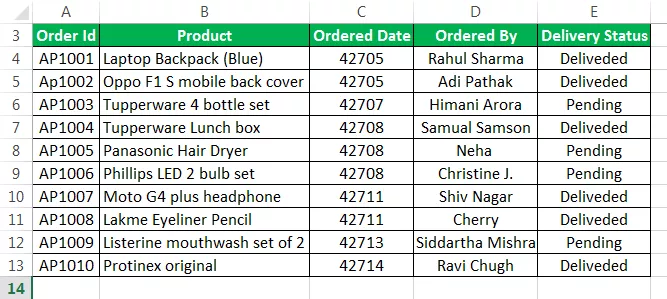
Трябва да идентифицираме записите, чийто статус на доставка е в очакване. Искаме да форматираме идентификатора на поръчката, продукта, датата на поръчката, поръчката и състоянието на доставката въз основа на стойността в колоната за състояние на доставката.

Тук искаме да форматираме целия ред въз основа на състоянието на доставка, чиято стойност е равна на Изчакващо.
Когато искаме да форматираме клетка въз основа на стойността в друга клетка, ще използваме формула, за да дефинираме правилото за условно форматиране. Това е много лесен процес за създаване на формула за форматиране.
- Първо изберете всички данни от A3: E13, както е показано по-долу.

- Отидете в раздела НАЧАЛО.
- Кликнете върху Условно форматиране. Изберете опцията Ново правило.

- Ще се отвори диалогов прозорец за задаване на ново правило. Вижте по-долу екранна снимка.

- Този диалогов прозорец има много опции.
- Искам да подчертая всички клетки въз основа на техните стойности.
- Ако съдържа стойност
- Само най-горните или долните класирани стойности.
- Стойности, които са над или под средното
- Уникални или дублирани стойности
- Използвайте формула, за да определите кои клетки да форматирате.
- Сега ще изберем последната опция „Използвайте формула, за да определите кои клетки да форматирате.“
- Трябва да настроим формула за форматиране, така че да връща вярна или невярна стойност.
- Ако стойността е вярна, тя ще приложи желаното форматиране в Excel. В противен случай форматирането не се прилага.
- В полето за въвеждане на формула въведете формулата, както е показано по-долу:
= $ E3 = "В очакване"
Обърнете се към скрийншота по-долу.

- Щракнете върху бутона Формат; след това ще се появи диалогов прозорец за форматиране; задайте цвета, в който искате редът да бъде подчертан. Вижте по-долу екранна снимка.

- Кликнете върху раздела ПЪЛНЕНИЕ и изберете цвят според вашите изисквания и щракнете върху Ok.
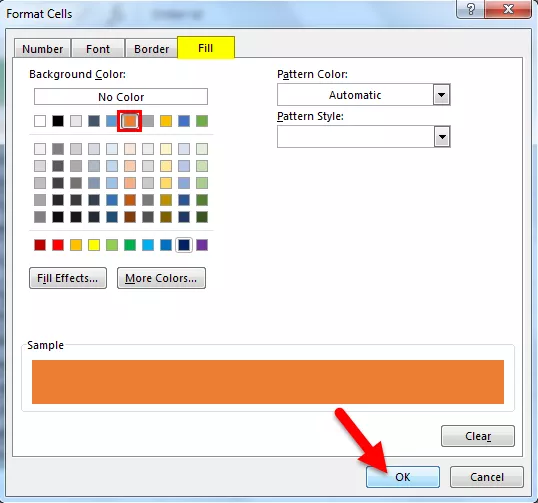
Това ще подчертае всички редове, чийто статус на доставка е „В очакване“.

Как работи
- Опцията за условно форматиране проверява всяка клетка в избрания диапазон за условието или формулата, посочени от нас.
- Нашата формула е = $ E3 = "В очакване"
- Той ще анализира всяка клетка в ред № 4. Стартира от клетка A4 ще провери дали клетката E4 има състояние на доставка в очакване или не. Ако го направи, редовете ще бъдат подчертани иначе, не.
- Използвали сме знака $ преди азбуката на колоната ($ E3).
- Заключихме колоната E, Статус на доставка, която търсим.
- Когато клетка A4 се проверява за състояние, тя ще провери клетка E4.
- Когато клетка A5 е проверена за състояние, тя ще провери клетка E5 и така нататък.
- Този процес ще подчертае всички редове, които имат състояние на чакане.
Неща за запомняне
- В тази статия използвахме текстови критерии за подчертаване на реда или клетките въз основа на друга стойност на клетката.
- По същия начин можем да използваме другите критерии, като въведем различни условия в текстовото поле Формула, в зависимост от вашите изисквания.









